Interagire con la mappa
Panoramica
Questo articolo spiega come personalizzare e interagire con la mappa utilizzando vari pulsanti e gesti. Copre come ruotare, zoomare, regolare l'angolo di visualizzazione e cambiare l'angolo di visualizzazione della mappa, ruotarla manualmente o automaticamente usando la bussola, o in base all'azimut.
Gesti
I gesti sono essenziali per navigare sulla mappa in modo facile e intuitivo.
| Azione sulla mappa | Gesto |
|---|---|
| Sposta | Tocca e tieni premuta la mappa con un dito, poi trascina per spostarti. |
| Scorri | Scorri la mappa con un dito. |
| Zoom avanti | Tocca due volte la mappa con un dito. Tocca due volte con un dito e scorri verso il basso. Pizzica con due dita per ingrandire. |
| Zoom indietro | Tocca due volte con due dita. Tocca due volte con un dito e scorri verso l'alto. Pizzica con due dita per rimpicciolire. |
| Ruota | Tocca la mappa con due dita, poi ruota le dita con un movimento circolare. |
| Inclina (3D) | Tocca con due dita e muovile su o giù. Disponibile solo con il Motore di rendering della mappa versione 2 (OpenGL). |
Le animazioni di scorrimento possono essere disattivate nelle impostazioni con un'opzione speciale.
La mia posizione e Zoom

La mia posizione.
Il pulsante La mia posizione è un'icona circolare che indica se il centro della mappa è sincronizzato con la geolocalizzazione attuale del tuo dispositivo. Spesso chiamato pulsante "Dove sono?", ti aiuta a trovare rapidamente la tua posizione sulla mappa. Durante la navigazione, la mappa di solito rimane sincronizzata con la posizione del dispositivo, quindi il pulsante rimane nascosto. Tuttavia, diventa visibile se la mappa e la tua posizione non sono più sincronizzate a causa dell'interazione dell'utente. Toccando il pulsante si ricentrerà la mappa sulla tua posizione attuale, e un doppio tocco passerà alla visualizzazione 3D.
-
Il pulsante La mia posizione ha i seguenti stati:
- Icona blu piena. La posizione è stata trovata ma non è sincronizzata con la mappa.
- Icona bianca. La posizione è stata trovata e sincronizzata con la mappa.
- Icona grigia. La posizione non è stata ancora trovata.
- Icona a freccia. La modalità 3D è attivata.
-
Tocco lungo (Android) sul pulsante La mia posizione apre il menu contestuale della mappa, permettendoti di condividere la tua posizione.
Pulsanti Zoom.
I pulsanti Zoom sono sempre visibili accanto a La mia posizione e ti permettono di controllare il livello di zoom della mappa.
- La modifica del livello di zoom non influisce sulla sincronizzazione della mappa con la tua posizione.
- Tocco lungo sui pulsanti Zoom apre la finestra di dialogo Lente d'ingrandimento mappa,che consente di regolare i livelli di dettaglio della mappa.
- Tieni presente che durante la navigazione, lo zoom può essere controllato automaticamente dall'impostazione Zoom automatico:
- Android: Menù → Impostazioni → Profili app → Impostazioni di navigazione → Mappa durante la navigazione → Zoom automatico mappa
- iOS: Menù → Impostazioni → Profili app → Impostazioni di navigazione → Mappa durante la navigazione → Zoom automatico mappa
Aspetto de La mia posizione
È possibile personalizzare le icone del pulsante La mia posizione utilizzando le impostazioni di aspetto del profilo. Per saperne di più su come fare, leggi qui.
Lente d'ingrandimento mappa
La Lente d'ingrandimento mappa è uno strumento che migliora la visibilità della mappa, simile a una lente d'ingrandimento usata con le mappe cartacee. Permette di ingrandire la mappa per visualizzare testo e dettagli più chiaramente o per regolare il livello di dettaglio mantenendo la stessa scala. Per maggiori informazioni, vai all'articolo Mappe vettoriali.
Modalità di orientamento della mappa
- Android
- iOS
Vai a: Menù → Impostazioni → Profili → Impostazioni generali → Aspetto → Orientamento della mappa

Vai a: Menù → Impostazioni → Profili → Impostazioni generali → Aspetto → Orientamento della mappa

Le modalità di orientamento della mappa ti permettono di scegliere come la mappa viene visualizzata sullo schermo del dispositivo. OsmAnd offre modalità come Ruotata manualmente, Direzione del movimento, Direzione della bussola e Nord in alto. L'attivazione di ciascuna modalità cambia il modo in cui la mappa è orientata secondo l'opzione selezionata. Per tutti i dettagli, consulta l'articolo Pulsanti della mappa.
Bussola
- Android
- iOS
Vai a: Menù → Configura lo schermo → Bottoni → Pulsanti predefiniti → Bussola

Vai a: Menù → Configura lo schermo → Bottoni → Pulsanti predefiniti → Bussola

Il pulsante della bussola mostra come la mappa è orientata. La freccia rossa sulle icone, o la direzione della freccia in modalità Direzione del movimento, indica il Nord. L'icona sul pulsante della bussola indica la modalità di orientamento della mappa corrente. Il widget del pulsante della bussola offre tre opzioni di interazione: un tocco singolo ruota la mappa verso il Nord, un doppio tocco alterna tra tutte le modalità di orientamento della mappa e un tocco lungo apre l'elenco delle modalità.
Ruota mappa per azimut
Nella modalità ruota mappa per azimut (Direzione del movimento), la mappa si allinea automaticamente con la tua direzione di movimento, in modo che l'area di fronte a te sia visualizzata nella parte superiore dello schermo. Questa modalità migliora la navigazione spostando leggermente il centro della mappa verso il basso, mostrando una porzione maggiore del percorso davanti a te. Se sei fermo, la mappa rimane fissa.
Puoi attivare questa funzione tramite Menu → Impostazioni → Profili → Impostazioni generali → Aspetto → Orientamento mappa o toccando due volte il pulsante Bussola. Per maggiori dettagli sull'azimut, vedi qui.
Inclinazione della mappa e orizzonte
- Android
- iOS




Con il nuovo motore di rendering della mappa è possibile modificare l'inclinazione della telecamera da 90 (nessuna inclinazione) a 10 gradi. Approssimativamente con un'inclinazione della mappa inferiore a 20-22 gradi (questo parametro dipende dal livello di zoom), la linea dell'orizzonte immaginaria diventa visibile. A differenza di quella reale, l'orizzonte del programma è sempre dritto.
Sotto l'orizzonte, si può vedere la cosiddetta foschia o nebbia. Quest'area della mappa è riempita di colore grigio, e si possono osservare solo pochi dettagli della mappa.
L'uso della nebbia è necessario poiché la visualizzazione di oggetti remoti sulla mappa richiede notevoli risorse di calcolo e non è sempre giustificata a causa delle distorsioni della mappa a piccoli angoli di visualizzazione. Quindi la distanza visibile sulla mappa di OsmAnd è attualmente limitata a 35 tasselli.
L'inclinazione della mappa può essere modificata con un tocco lungo sullo schermo con due dita e muovendole su/giù. È anche possibile modificare l'inclinazione toccando l'icona La mia posizione nell'angolo in basso a destra dello schermo (sono disponibili solo le posizione a 45 e 90 gradi).
Non è possibile modificare l'inclinazione della telecamera quando è attivo il vecchio motore di rendering della mappa (versione 1).
Blocco del touch screen
- Android
- iOS


Usa la funzione Blocco del touch screen per evitare tocchi accidentali durante la navigazione. Questo è particolarmente utile per attività come il ciclismo o l'escursionismo, dove tocchi involontari potrebbero interrompere il tuo percorso.
Sblocco.
Tocca il pulsante sullo schermo o, se il blocco è attivato tramite un pulsante esterno (ad es. Volume giù), premi il pulsante esterno e tocca il pulsante sullo schermo.
Configurazione.
- Vai a Menu → Configura schermata → Pulsanti personalizzati.
- Seleziona + → Aggiungi azione → Interfaccia → Blocco del touch screen.
Messaggi chiari sullo schermo ti guideranno durante il blocco o lo sblocco dello schermo.
Impostazioni
Impostazioni extra della bussola
-
Usa il filtro di Kalman - Riduce il rumore delle letture della bussola ma introduce dell'inerzia. Leviga la rotazione della mappa con un'animazione di rotazione più lenta, anche se questo introduce un leggero ritardo, non superiore a 1 secondo.
Menù → Impostazioni → Profili → Impostazioni generali → Altro → Usa il filtro di Kalman -
Utilizza il sensore magnetico (bussola) - Per utilizzare il valore della bussola invece del sensore di orientamento, utilizza il sensore magnetico. Leviga la rotazione della mappa con un'animazione di rotazione più lenta, anche se questo introduce un leggero ritardo, non superiore a 1 secondo.
Menù → Impostazioni → Profili → Impostazioni generali → Altro → Utilizza il sensore magnetico (bussola)
Rimuovi animazioni
This feature is currently not available for the iOS version of the OsmAnd app.
È possibile disabilitare tutte le animazioni della mappa durante le interazioni con la mappa, inclusi gesti e pulsanti.
Menù → Impostazioni → Profili → Impostazioni generali → Rimuovi le animazioni
Anima la propria posizione
Android: Menù → Impostazioni → Profili app
iOS: Menù → Impostazioni → Profili → Impostazioni di navigazione → Simula la mia posizione
Crea un effetto di scorrimento fluido della mappa rispetto all'icona La mia posizione quando si è in movimento. L'effetto introduce un leggero ritardo rispetto alla posizione reale di circa 1 secondo. È stato segnalato che l'attivazione di questa opzione può creare alcuni problemi di lag pronunciati in alcune circostanze; disattivala se si verificano tali problemi.
Dispositivi di input esterni
I pulsanti dei dispositivi di input esterni forniscono un modo comodo ed efficiente per interagire con la mappa e l'interfaccia dell'applicazione OsmAnd. Si trovano su dispositivi esterni, come tastiere Bluetooth o di altro tipo, pulsanti specializzati su dispositivi di navigazione per veicoli, o controller WunderLINQ e Parrot (solo Android).
Una delle funzioni principali dei pulsanti sui dispositivi di input esterni è quella di ingrandire e rimpicciolire la mappa. Permettono anche di navigare sulla mappa e di cambiarne l'orientamento senza dover toccare e gesticolare sullo schermo. I pulsanti sui dispositivi di input esterni supportano molte altre funzioni, come l'apertura del Menu principale e l'attivazione di Azioni rapide. Gli utenti possono anche personalizzare le assegnazioni dei pulsanti per i dispositivi supportati (Tastiera, WunderLINQ e controller esterni personalizzati).
La tastiera rimane funzionante anche quando l'opzione Dispositivi di input esterni è disattivata e viene selezionato Nessuno. Tuttavia, le assegnazioni di tasti personalizzate funzionano solo quando i Dispositivi di input esterni sono abilitati.
Dispositivo di input preconfigurato
- Android
- iOS
Vai a: Menù → Impostazioni → Profili → Impostazioni generali → Altro → Dispositivi di input esterni


Vai a: Menù → Impostazioni → Profili → Impostazioni generali → Dispositivi di input esterni
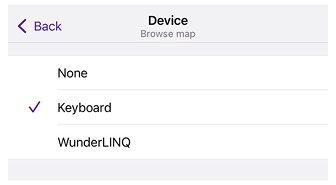
Per accedere alle impostazioni di un dispositivo di input esterno, è necessario abilitare questa funzione.
-
Vai al Menu principale → Impostazioni → seleziona il Profilo → Impostazioni generali → Altro → Dispositivi di input esterni, e passa a Abilitato.
-
Seleziona un dispositivo tra quelli supportati da OsmAnd toccando la voce Tipo nell'elenco:
Tastiera, WunderLINQ, Parrot (solo Android), o crea il tuo tipo. -
Esiste un'assegnazione diversa del pacchetto azione-tasto definito per ogni tipo di dispositivo di input esterno. La sezione Assegnazioni chiave mostra l'elenco delle azioni e dei tasti assegnati. La tabella dei tasti è mostrata di seguito. Si tratta di assegnazioni predefinite — possono essere modificate o estese in base alle preferenze dell'utente.
-
Puoi leggere di più sulle azioni dei dispositivi di input esterni su GitHub nel pacchetto MapActivityKeyListener.
| Tasto | Dispositivo | Azione |
|---|---|---|
| C | Tastiera | Sposta - Alla mia posizione |
| D | Tastiera | Cambia - Orientamento mappa |
| N | Tastiera | Mostra / Nascondi - Vista di navigazione |
| S | Tastiera | Mostra / Nascondi - Vista di ricerca |
| P | Tastiera | Cambia - Profilo app al successivo |
| O | Tastiera | Cambia - Profilo app al precedente |
| ↑ | Tastiera | Sposta - Mappa in su |
| ↓ | Tastiera | Sposta - Mappa in giù |
| ← | Tastiera | Sposta - Mappa a sinistra |
| → | Tastiera | Sposta - Mappa a destra |
| + = | Tastiera | Mappa - Zoom avanti |
| − | Tastiera | Mappa - Zoom indietro |
| Premi indietro | Tastiera | Naviga – Schermata precedente |
| ↓ | Wunderlinq | Mappa - Zoom indietro |
| ↑ | Wunderlinq | Mappa - Zoom avanti |
| ESC | Wunderlinq | Apri WunderLINQ Datagrid |
| M | Tastiera | Mostra / Nascondi - Menu laterale |
| Pressione joystick (Android legacy) | Tastiera | Sposta - Alla mia posizione |
| Pulsante Media (solo Android) | Tastiera | Mostra / Nascondi - Note AV |
| ← (solo Android) | Parrot | Mappa - Zoom indietro |
| → (solo Android) | Parrot | Mappa - Zoom avanti |
Tipo di dispositivo di input personalizzato
- Android
- iOS
Menù → Impostazioni → Profili → Impostazioni generali → Dispositivi di input esterni → Tipo → +


Se vuoi assegnare tasti per un dispositivo di input esterno (come una tastiera, un joystick o un controller), devi creare un tipo di dispositivo: vai all'impostazione Dispositivo di input esterno, seleziona Tipo dall'elenco, tocca il pulsante "+" e inserisci un nome. Ogni tipo ha un menu con le seguenti opzioni: Rinomina, Duplica e Rimuovi.
Menù → Impostazioni → Profili → Impostazioni generali → Dispositivi di input esterni → Dispositivo → Aggiungi
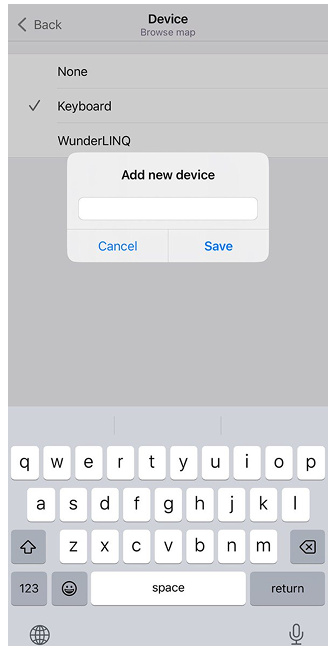
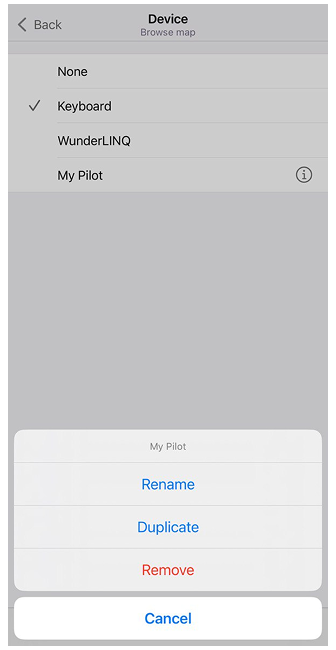
Se vuoi assegnare tasti per un dispositivo di input esterno (come una tastiera, un joystick o un controller), devi creare un tipo di dispositivo: vai all'impostazione Dispositivo di input esterno, seleziona Dispositivo dall'elenco, tocca il pulsante "Aggiungi" e inserisci un nome. Ogni tipo ha un menu con le seguenti opzioni: Rinomina, Duplica e Rimuovi.
Aggiungi azione e assegnazioni tasti
- Android
- iOS


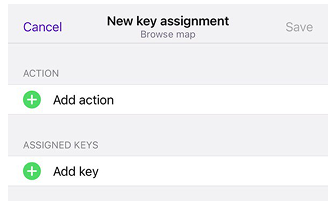
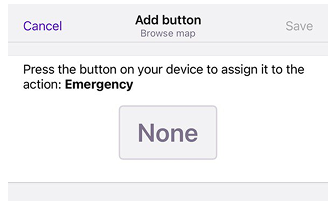
Dopo aver creato un tipo di input personalizzato, puoi assegnare le azioni richieste ai tasti. È disponibile una vasta gamma di tipi di azione dal widget Azione rapida.
- Seleziona un tipo di dispositivo, quindi tocca la voce Assegnazioni tasti.
- Tocca il pulsante Aggiungi ( "+" ).
- Seleziona l'azione richiesta quindi tocca il campo Aggiungi tasto e tocca il pulsante sul tuo dispositivo per assegnarlo all'azione.
- È possibile assegnare più tasti a una singola azione.
- Se il pulsante che assegni è già utilizzato per un'altra azione, riceverai una notifica con l'opzione di riassegnare il pulsante o annullare l'assegnazione.
- In seguito potrai modificare le azioni e le assegnazioni dei tasti o aggiungerne altre per le azioni già create, basta selezionare una voce nell'elenco Assegnazioni tasti.
Elimina assegnazione tasto
- Android
- iOS

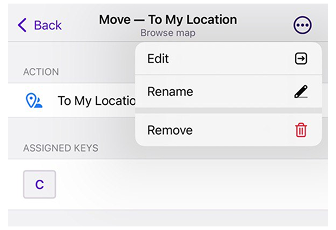
Puoi eliminare più azioni non necessarie contemporaneamente utilizzando il pulsante Modifica (a forma di matita su Android):
- Rimuovi una singola azione per ogni azione, con il pulsante "−" nel campo dell'elemento. L'assegnazione del tasto può anche essere rimossa tramite il menu contestuale (tocco lungo sull'elemento) toccando Rimuovi.
- Rimuovi tutte le assegnazioni di tasti per il tipo selezionato toccando il pulsante nell'angolo in alto a destra dello schermo accanto a Modifica nome su Android; toccando il pulsante Cancella tutto su iOS.